 機器設定マニュアルDTIモバイルサービス対応機器設定方法
機器設定マニュアルDTIモバイルサービス対応機器設定方法「付属ソフトウェアのインストール」でインストールされた「無線親機 設定ユーティリティ」をクリック。

「次へ」をクリックして無線親機設定を開始します。
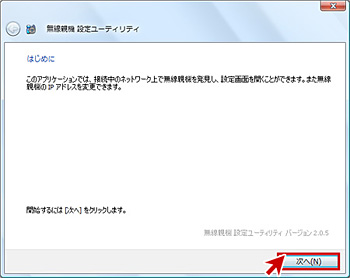
ネットワーク上の光ポータブル端末(PWR-100F)を検索。
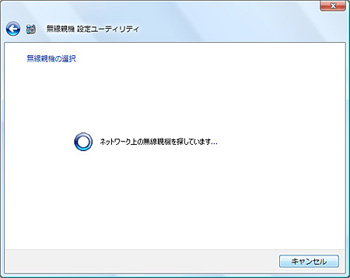
検索された光ポータブル端末(PWR-100F)を選択し、「次へ」ボタンをクリック。
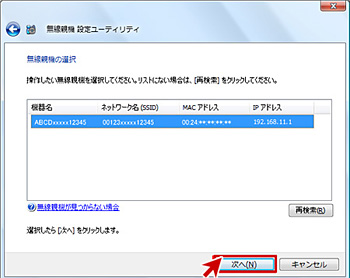
「選択画面を開く(通常はこちら)」をクリック。
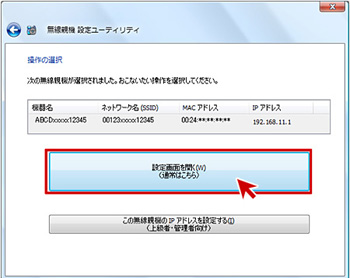
完了画面が表示されたら、続けてInternet Explorerなどのブラウザが自動的に起動されます。
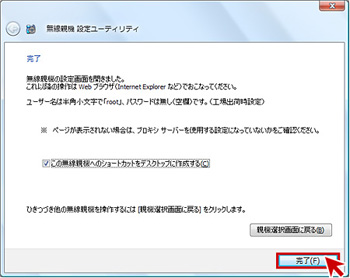
表示された画面の「ログイン」をクリック。
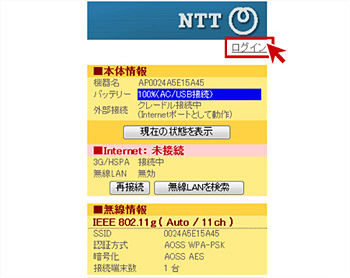
光ポータブル(PWR-100F)のログイン画面が表示されたら、ユーザー名に「root」を入力して「OK」ボタンをクリック。
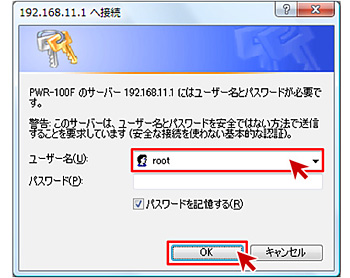
「インターネット接続を行う(無線LAN)」をクリック。
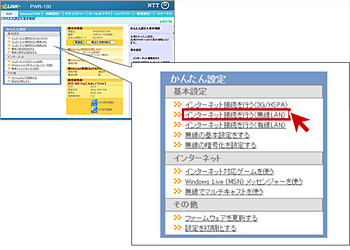
NTT Communications「HOTSPOT」をクリック。
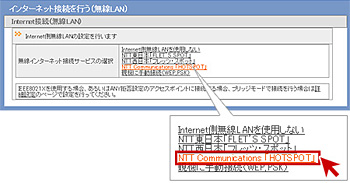
DTI接続IDと接続パスワードを入力して「設定」ボタンをクリック。
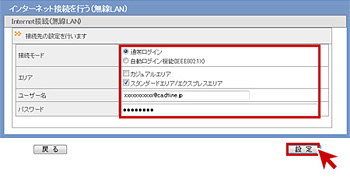
入力内容を確認し、「接続テストを行う」ボタンをクリック。
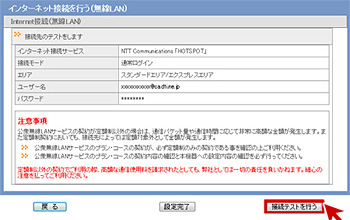
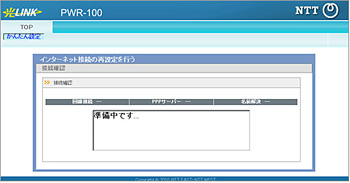
「接続成功です。」と表示されれば、設定は完了です。
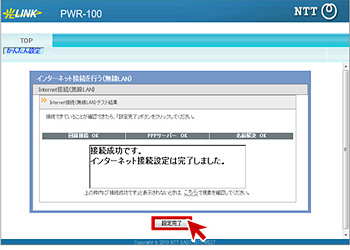
Webブラウザを起動し、DTIから発送される書面に記載されているログインIDとパスワードを入力して、「ログイン」ボタンをクリック。
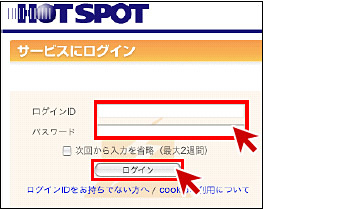
ログイン後、公衆無線LANのポータルページが表示されます。
エリアは、こちらから確認できます。